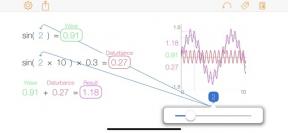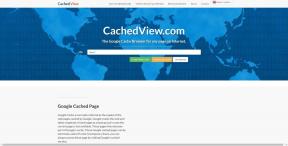Kako hitro počistiti predpomnilnik brskalnika
Izobraževalni Program Brskalniki / / December 19, 2019
Kaj je predpomnilnik in zakaj je to potrebno
Gotovina - to so začasne datoteke iz vseh strani, obiskali, kateri brskalnik shrani na disk. Ta podatek vključuje slike, animacije pisave in druge elemente strani. Naslednji vnos niso obremenjena z oddaljenim strežnikom in bere iz lokalnega pomnilnika. To pospeši prikaz spletnih strani in prihranite pasovno širino.
Velike količine predpomnilnika pogosto upočasni in lahko povzročijo nepravilno delovanje spletne strani. Še več, vsi brskalniki shranjevanje predpomnilnik ločeno, tako da, če ste uporabili več programov, se lahko podatki zasedajo pomembno mesto na disku.
Po odstranitvi prostora predpomnilnika na voljo, in brskalnik bo delovala hitreje. Vendar pa so bogate spletne strani začetno vsebino obremenitev, boste morda potrebovali malo več časa.
Kako počistiti predpomnilnik brskalnika
v vseh brskalniki je funkcija čiščenja podatkov časa. Deluje na enak način, vendar teče drugače. Tukaj je, kako se to dela.
google Chrome
Odprite "Meni» → «Napredno Orodja" → "Počisti podatke brskanja ...".
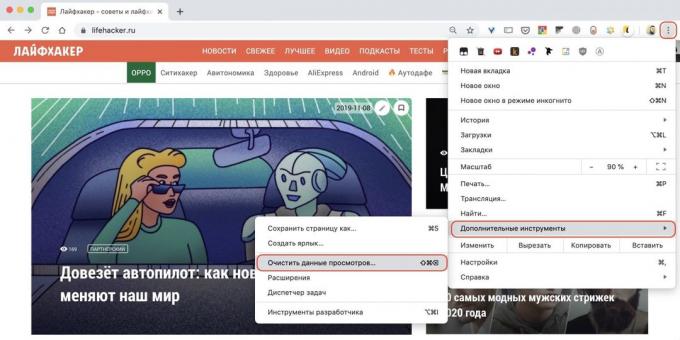
Odkljukajte "slike in druge datoteke, ki so shranjene v predpomnilniku" in izberite časovno obdobje, "ves čas."
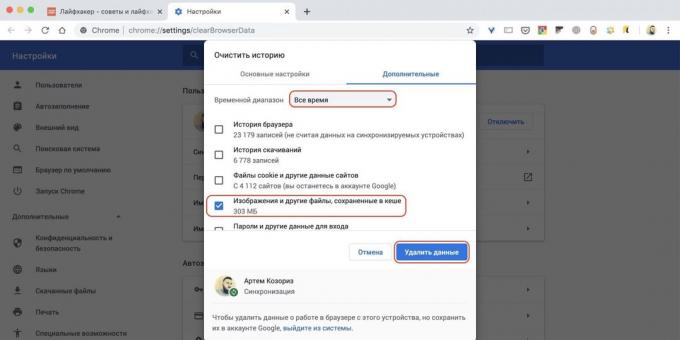
Kliknite na "Počisti zasebne podatke".
mozilla Firefox
Odprite "Meni" in pojdite na nastavitve.
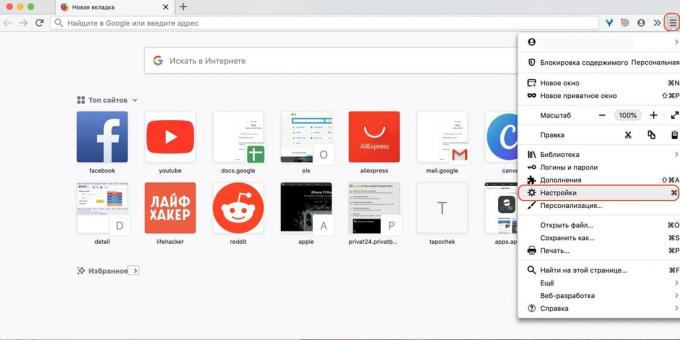
Pojdite na "Privacy & Security» → «piškotkov in podatkov na mestu" in klikni na "Počisti zasebne podatke".
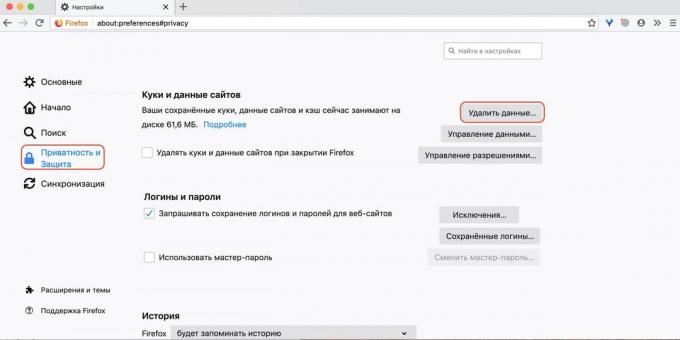
Highlight "predpomnjeni spletnih vsebin« in kliknite »Izbriši«.
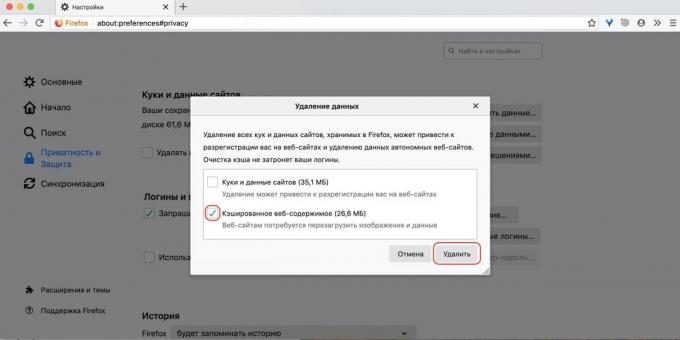
Opera
Odprite nastavitve, se pomaknite na dno in kliknite »Izbriši zgodovino brskanja ..."
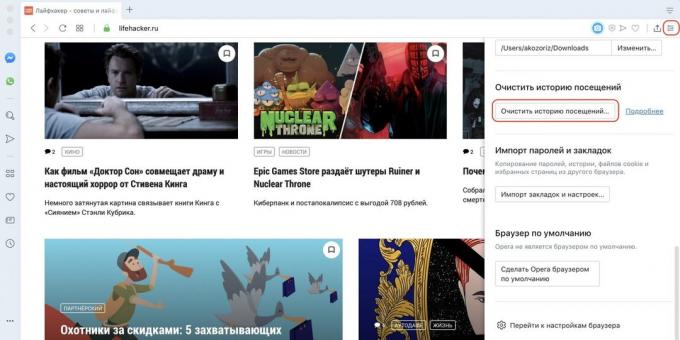
Izberite vrsto "ves čas" element in označite "Predpomnjene slike in datoteke."
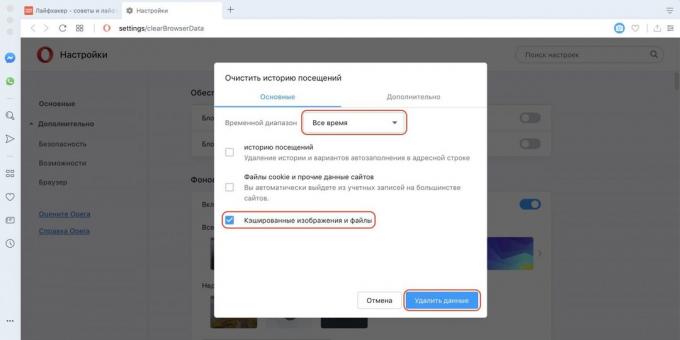
Kliknite na "Počisti zasebne podatke".
"Yandex. brskalnik "
Začetek "Nastavitve» → «Napredno» → «Počisti zgodovino."

Nastavite "Skupaj" in izberite "datotek, ki so shranjene v predpomnilniku."

Kliknite na "Počisti".
microsoft Edge
Pojdite na "Nastavitve" → "list» → «Jasno brskanje podatkov."
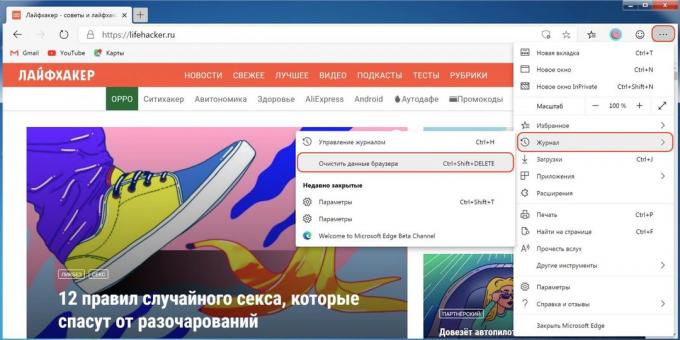
V spustnem meniju "Čas dosegu" izberite "All Time" in označite element "Shranjene slike in datoteke."
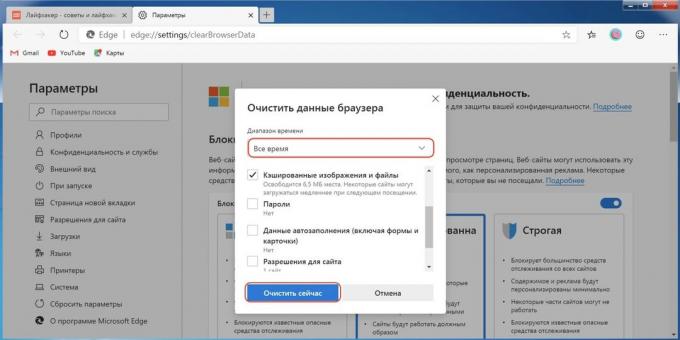
Kliknite na "Počisti zdaj."
Safari
Odprite meni "Zgodovina" in izberite "Počisti zgodovino ...".
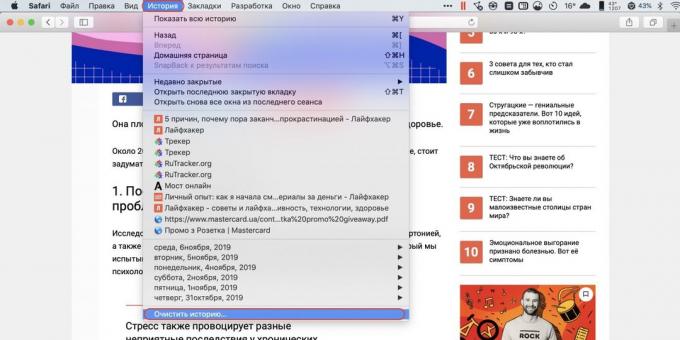
Nastavite "celotno zgodbo" za "jasna".
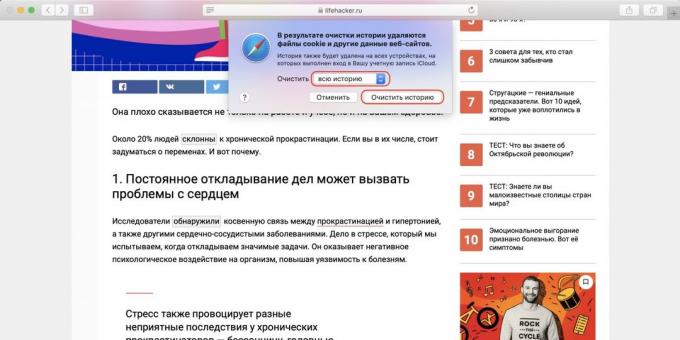
Kliknite "Počisti zgodovino."
Internet Explorer
Kliknite ikono zobnika in nato "zgodovino varnost» → «črta brskanja ..."
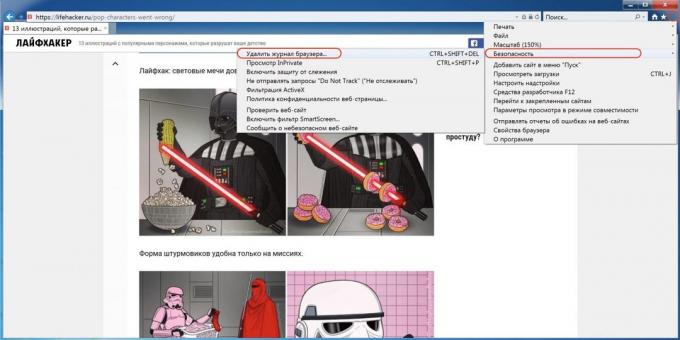
Označite polje "začasnih internetnih datotek in spletnih strani."
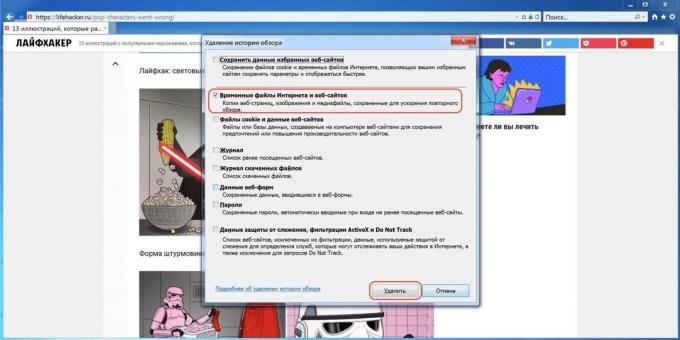
Kliknite "Delete" gumb.
glej tudi💻
- 4 posebna brskalnik za anonimno surfanje
- Kaj če se upočasni brskalnika
- 6 preprostih načinov za zaščito vaš brskalnik grožnjami
- Kako izračunati nevarne razširitve v Chromu
- 10 razširitve za "Yandex. Browser ", ki bo koristna za vse